باستخدام برنامج مجاني لتسجيل الشاشة، يمكنك تصوير ما يحدث بالضبط على شاشتك سواء
كانت الشاشة بأكملها أو مجرد منطقة محددة، أو بثها مباشرة، أو حفظها كملف فيديو.
يمكن لأفضل برامج تسجيل الشاشة أن تفعل أكثر من ذلك بكثير، مع خيارات لتسجيل
التعليق الخاص بك كتعليق صوتي، وإضافة تسميات توضيحية وملاحظات، وحتى استخدام
صورة داخل صورة لإضافة لقطات من
الويب كام
الخاصة بك، سيتيح لك البرنامج الصحيح أيضًا تصدير تسجيلاتك بتنسيقات متنوعة، وحتى
تصديرها مباشرةً إلى يوتيوب.
ليست كل برامج تسجيل الشاشة المجانية متشابهة، فبعضها يسجل فقط لبضع ثوان، وبعضها
يأتي مع برامج إضافية ربما لا تريدها، وبعضها الآخر يضع علامات مائية سيئة على
مقاطع الفيديو النهائية.
لهذا السبب قمنا بتجميع أفضل برامج تسجيل الشاشة التي يمكنك تنزيلها اليوم،
لمساعدتك على اختيار البرنامج المناسب لمشروعك، سواء كنت تقوم بعمل شروحات
للبرامج، أو تسجيل مقطع فيديو أثناء اللعب، أو تسجيل مكالمة فيديو، فهذا الموضوع
سيفيدك كثيرا.
أفضل البرامج المجانية لتسجيل الشاشة
- OBS Studio
- FlashBack Express
- Apowersoft Free Online Screen Recorder
- Debut Video Capture
- ShareX
- Screencast-O-Matic
1. برنامج OBS Studio
أفضل مسجل شاشة لأي برنامج، بما في ذلك الألعاب
مميزات وعيوب OBS Studioالمنصة: ويندوز، ماك، لينكس المميزات
العيوب
|
إذا كنت من محبي الألعاب، فإن برنامج OBS Studio هو أفضل مسجل شاشة لك، على عكس
البرنامج الشهير FRAPS (الذي يتيح لك التسجيل لمدة 30 ثانية متواصلة فقط إذا لم
تشتري ترخيصًا، ويضع علامة مائية على الفيديو المسجل)، فإن OBS Studio مفتوح
المصدر ومجاني تمامًا للاستخدام دون قيود.
يدعم OBS Studio كلاً من البث والتسجيل بدقة عالية HD، بدون قيود على عدد أو طول
فيديوهاتك، ويمكنك إنشاء بث مباشر للألعاب إلى منصة تويتش أو يوتيوب، وحفظ
المشاريع والعودة إليها لاحقًا، أو ترميز لقطاتك بتنسيق FLV وحفظها على جهازك.
نظرًا لأن OBS Studio يمكنه التسجيل مباشرة من بطاقة الجرافيكس الخاصة بك، فإنه
قادر على تسجيل الألعاب التي تعمل في وضع ملء الشاشة (يمكن للعديد من مسجلات
الشاشة الأخرى التسجيل فقط إذا كانت اللعبة في نافذة)، مع مفاتيح التشغيل السريع
القابلة للتخصيص للتحكم في التسجيل. يمكن لـ OBS Studio أيضًا الاستفادة الكاملة
من المعالجات متعددة النواة لتحسين الأداء، ويمكنه التسجيل بمعدل 60 إطارًا في
الثانية (أو حتى أعلى).
قد يستغرق الأمر بعض الوقت لإعداده بالطريقة التي تريدها بالضبط، ولكن OBS Studio
هو أفضل وأقوى مسجل شاشة للاعبين.
2. برنامج FlashBack Express
مثالي لتسجيل الألعاب وتسجيل لقطات من الويب كام
مميزات وعيوب FlashBack Expressالمنصة: ويندوز المميزات
العيوب
|
OBS Studio هو برنامج تسجيل الشاشة المجاني المفضل لدينا، ولكن Flashback
Express يأتي في المرتبة الثانية بدون منازع، على الرغم من كونه نسخة مجانية من
برنامج مدفوع، فإن FlashBack Express لن يضع علامات مائية قبيحة على تسجيلاتك
أو يفرض حدودًا زمنية، وهو مليء بالميزات والأدوات التي تنافس العديد من
البرامج المدفوعة، واجهته أقل تخويفًا من OBS Studio، لذلك إذا لم تستخدم
برنامج تسجيل شاشة من قبل، فهذا البرنامج خيار ممتاز لك.
يمكنك التسجيل من شاشتك بأكملها أو نافذة أو منطقة محددة أو ويب كام، وبمجرد
الانتهاء سيظهر التسجيل في محرر بسيط، حيث يمكنك اقتصاصه وتقليمه ليناسب
احتياجاتك، ثم تصديره إلى يوتيوب أو خادم FTP أو جهاز الكمبيوتر الخاص بك.
يبدو هذا عاديا بالنسبة لبرنامج تسجيل شاشة مجاني، ولكن خذ دقيقة من وقتك
لتتعمق في خيارات Flashback المتقدمة وستجد الكثير من الإعدادات المصممة بعناية
والتي ستجعل تسجيلات سطح المكتب تبدو احترافية حقًا، يمكن للمسجل حجب كلمات
المرور التي يتم إدخالها على الشاشة تلقائيًا، واستبدال الخلفية السخيفة بأخرى
عادية، وإخفاء أيقونات سطح المكتب الفوضوية، وتسليط الضوء على مؤشر الماوس
لتسهيل متابعته، هناك أيضًا وضع مخصص للألعاب يتيح لك تحديد عدد الإطارات
المسجلة في الثانية.
لا يوجد حد لطول التسجيلات الخاصة بك إلا إذا اخترت بنفسك تعيين مدة معينة
للتسجيل، وهذا قد يكون مفيدًا في حال أنك نسيت إيقاف التسجيل دون قصد، يمكنك
أيضًا اختيار تقسيم التسجيلات الطويلة إلى أجزاء، وهي لمسة رائعة تساعدك على
تجنب إنشاء ملفات ضخمة وغير عملية، بالإضافة إلى أن تسجيلاتك ستكون خالية من أي
علامة مائية.
بعد التحديث الأخير، يمكن لـ Flashback Express التصدير بتنسيقات WMV و AVI و
MP4، مما يلغي الحاجة إلى محول فيديو منفصل، ولم يعد يتطلب مفتاح ترخيص مجاني
للتنشيط، فقط قم بتثبيت البرنامج وستكون جاهزًا لبدء التسجيل.
أصدرت الشركة المطورة Blueberry Software أيضًا برنامج تسجيل شاشة مجاني مصمم
خصيصًا للألعاب:
FBX،
حيث يسجل هذا البرنامج لقطات عالية الدقة من داخل اللعبة، مع خاصية التسريع
لبطاقات AMD و Nvidia ومعالجات Intel.
3. برنامج Apowersoft Free Online Screen Recorder
أداة تسجيل داخل المتصفح أقوى من معظم تطبيقات سطح المكتب
مميزات وعيوب Apowersoftالمنصة: ويندوز، ماك، لينكس (داخل المتصفح) المميزات
العيوب
|
إذا كنت ترغب في تسجيل عرض توضيحي أو شرح برنامج ما، فجرّب Apowersoft Free
Online Screen Recorder، إنها أداة قائمة على المتصفح، مما يعني أنها ليست
مناسبة للألعاب، ولكنها مثالية لأي مهام أخرى.
في المرة الأولى التي تستخدم فيها Apowersoft Free Online Screen Recorder،
ستتم مطالبتك بتنزيل تطبيق لانشر صغير، سيتم تزويدك بعد ذلك بشريط تحكم مليء
بخيارات أكثر مما ستجده في معظم برامج تسجيل الشاشة الخاصة بسطح المكتب، يمكنك
تسجيل لقطات من سطح المكتب أو الويب كام، وتسجيل الصوت من جهاز الكمبيوتر أو
الميكروفون أو كليهما.
يمكنك تسجيل الشاشة بأكملها، أو تحديد منطقة معينة يدويًا أو اختيار أحد درجات
الدقة المعدة مسبقًا، وهذا مثالي إذا كنت تريد تسجيل مقطع على يوتيوب على سبيل
المثال، ولا تريد استخدام محرر فيديو منفصل لتغيير حجمه لاحقًا.
يوفر Apowersoft Free Online Recorder أيضًا اختصارات لوحة مفاتيح قابلة
للتخصيص من أجل السرعة والراحة، ويمكنك اختيار ما إذا كان سيتم تضمين مؤشر
الماوس في التسجيل أم لا واختيار ما يناسبك من مجموعة من تنسيقات الإخراج بما
في ذلك MP4 و WMV و AVI و MOV وغيرها الكثير، يمكنك حتى إضافة التعليقات
التوضيحية أثناء التسجيل.
بمجرد الانتهاء، يمكنك حفظ التسجيل كملف فيديو أو صورة متحركة GIF أو تحميله
مباشرة على يوتيوب أو فيميو أو إرساله إلى Google Drive أو Dropbox، يمكنك
أيضًا تعديل المقطع، وسيؤدي تحديد هذا الخيار إلى تنزيل أداة إضافية -
Apowersoft Video Editor - والتي تتيح لك إجراء تعديلات بسيطة قبل تصدير
الفيديو بالتنسيق المفضل لديك.
لاحظ أن زر "تنزيل إصدار سطح المكتب" يرتبط ببرنامج يسمى Apowersoft Screen
Recorder Pro، إنها نسخة تجريبية من برنامج مدفوع، وهي محدودة أكثر من Online
Screen Recorder.
4. برنامج Debut Video Capture
قادر على التسجيل من الشاشات وكاميرات المراقبة والويب كام
مميزات وعيوب Debut Video Captureالمنصة: ويندوز المميزات
العيوب
|
يعد Debut Video Capture إضافة جديدة إلى مجموعتنا من برامج تسجيل الشاشة
المجانية، وعلى الرغم من أن تصميمه القديم قليلاً لا يقدم سوى القليل من
الخدمات، إلا أنه برنامج قوي للغاية يمكنه القيام بأكثر من مجرد تسجيل ما يحدث
على شاشة جهاز الكمبيوتر.
بالإضافة إلى تسجيل الشاشة بشكل أساسي (بدون حدود زمنية أو علامات مائية)، يمكن
لـ Debut Video Capture أيضًا تسجيل لقطات من الأجهزة الخارجية، بما في ذلك
الويب كام وكاميرات المراقبة، ويمكنه كذلك التسجيل وفقًا لجدول منتظم، مما يعني
أنه يمكن أن يكون المحور الرئيسي لنظام أمن المنزل، إنه ليس قديما جدًا بالنسبة
لبرنامج مجاني تمامًا للاستخدام الشخصي.
لا توجد أدوات تحرير ما بعد الإنتاج، ولكن يمكنك تطبيق الفلاتر وإضافة التسميات
التوضيحية والعلامات المائية الخاصة بك قبل بدء التسجيل، لا يتوفر البرنامج على
خيار لتصدير مقاطع الفيديو مباشرة إلى يوتيوب أو فيسبوك، ولكن يمكن حفظها بجميع
التنسيقات الرئيسية، بما في ذلك MP4 و MOV و AVI على سبيل المثال لا الحصر.
يتوفر تطبيق Debut Video Capture حاليًا في الإصدار التجريبي العام، لذلك نتطلع
إلى رؤية نسخة الإصدار النهائي مع بعض التلميع الإضافي قريبًا.
5. برنامج ShareX
خيار رائع إذا كنت ترغب في مشاركة تسجيلات الشاشة عبر الإنترنت
مميزات وعيوب ShareXالمنصة: ويندوز المميزات
العيوب
|
ShareX هو برنامج مفتوح المصدر لتسجيل مساحات الشاشة الثابتة وتسجيل مقاطع
الفيديو، لا يضع علامات مائية أو قيود زمنية على الفيديو، ولكن واجهته ليست
جميلة جدا، لذا سيكون من الأفضل استخدام اختصارات لوحة المفاتيح. كمرجع سريع،
يمكنك بدء التسجيل بالنقر فوق Shift + Print Screen وإيقافه مرة أخرى باستخدام
Ctrl + Shift + Print Screen.
يمكنك أيضًا استخدام برنامج تسجيل الشاشة المجاني هذا لحفظ التسجيل الخاص بك
كملف GIF بدلاً من ملف الفيديو، والذي يمكن أن يكون مفيدًا للغاية للمشاركة على
المنتديات ووسائل التواصل الاجتماعي.
لا يقتصر الأمر على أن ShareX هو برنامج تسجيل شاشة مجاني رائع فحسب، بل يمكنه
أيضًا أخذ لقطة شاشة لصفحة ويب كاملة دون التمرير، والتقاط النص وتحديده عبر
OCR، وحتى تسجيل شاشتك وفقًا لجدول زمني.
ميزة أخرى من أفضل ميزاته هي القدرة على إرسال لقطات الشاشة ومقاطع الفيديو
التي تم تسجيلها مباشرة إلى موقع مشاركة الملفات أو مواقع التواصل الاجتماعي،
كما يحتوي البرنامج على مجموعة واسعة من الخيارات، والتي يمكنك الاطلاع عليها
على موقع المشروع.
لسوء الحظ، لا يدعم ShareX أخذ لقطات شاشة أو التسجيل من الألعاب التي تعمل في
وضع ملء الشاشة، وفيما عدا ذلك فإنه برنامج تسجيل شاشة رائع من شأنه أن يخدمك
بشكل جيد للغاية.
6. برنامج Screencast-O-Matic
برنامج تسجيل شاشة قائم على المتصفح مع الكثير من المميزات
مميزات وعيوب Screencast-O-Maticالمنصة: ويندوز، ماك، كروم أو إس (على المتصفح) المميزات
العيوب
|
Screencast-O-Matic هو برنامج تسجيل شاشة مجاني آخر يعتمد على المتصفح، تقتصر
مدة التسجيل على 15 دقيقة فقط، ولكن يمكنك تسجيل العديد من المقاطع التي
تريدها، وعمل زوم أثناء التسجيل، أو قص مقاطعك المسجلة، أو إضافة تسميات
توضيحية، أو حفظها على سطح المكتب، أو يوتيوب أو على التخزين السحابي، أو
مشاركة رابط الفيديو، أو إضافة واحدة من 30 مقطوعة موسيقية بدون حقوق ملكية.
اضغط على "بدء التسجيل مجانًا"، متبوعًا بـ "تشغيل المسجل المجاني"، وكما هو
الحال مع برنامج Apowersoft Free Online Screen Recorder، ستتم مطالبتك بتنزيل
وتثبيت مشغل ويب صغير، وبعد ذلك سيتم تشغيل مسجل الشاشة، كل ما عليك هو تجهيز
شاشتك وضبط حجم نافذة التسجيل لتناسب احتياجاتك (يمكنها تسجيل الشاشة بأكملها
أو منطقة محددة فقط)، ثم اضغط على الزر الأحمر، ويمكنك التقاط الصوت من جهاز
الكمبيوتر أو الميكروفون، وتسجيل لقطات من شاشتك أو من الويب كام أو كليهما.
تمنحك الترقية إلى حساب Deluxe ميزات إضافية بما في ذلك التسجيلات النصية،
والرسم والتعليقات التوضيحية، ومحرر الفيديو، (وربما الأكثر فائدة) القدرة على
إنشاء التسميات التوضيحية تلقائيًا مع تحويل النص إلى كلام، إنها مجموعة رائعة
من الأدوات مقابل اشتراك 1.65 دولارًا (حوالي 1 جنيه إسترليني، 2.50 دولارًا
أستراليًا) في الشهر، ولكن النسخة المجانية من Screencast-O-Matic تقدم الكثير
من المميزات أيضًا.
الجانب السلبي الوحيد هو أن التسجيلات الخاصة بك سيتم وضع علامة مائية عليها ما
لم تقم بالترقية، ولكن إذا لم تكن هذه مشكلة بالنسبة لك، فإن برنامج تسجيل
الشاشة المجاني هذا يستحق التجربة.
نهاية المقال:
هذه باختصار أفضل 6 برامج تسجيل الشاشة لسنة 2020، مجانية وبقدرات هائلة، قمنا
بشرح مميزاتها بالتفصيل مع إبراز محاسن وعيوب كل منها، حتى يكون هذا الموضوع
مرجعا لكل من يعتمد على تسجيل الشاشة في شغله على غرار الجيمرز وأصحاب البث
المباشر وقنوات يوتيوب، دائما على
مجلة مغناوي.
اقرأ أيضا:
- أفضل منصات التجارة الإلكترونية لعام 2020
- 11 طريقة لربح المال من ألعاب الفيديو
- مراجعة RecordCast - أفضل برنامج تسجيل شاشة مجاني بدقة عالية وبدون علامة مائية
- مراجعة FlexClip .. أداة جيدة لإنشاء مقاطع فيديو رائعة



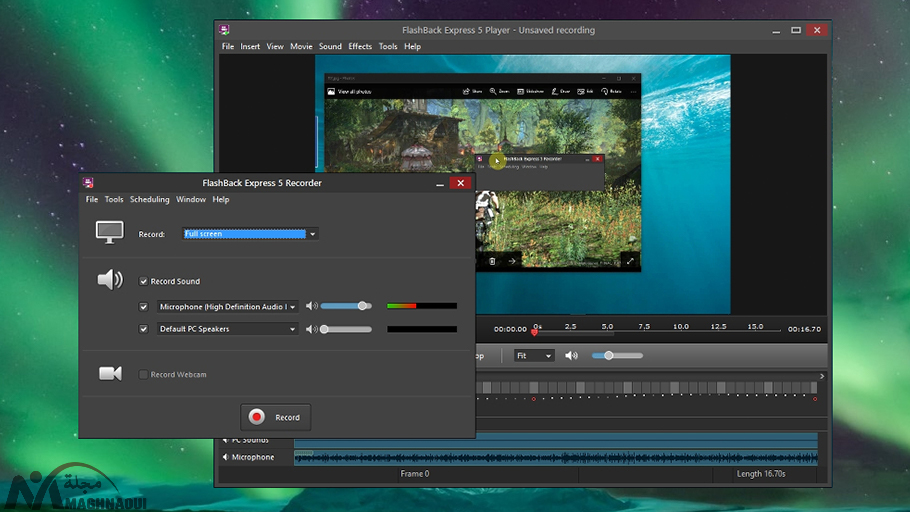

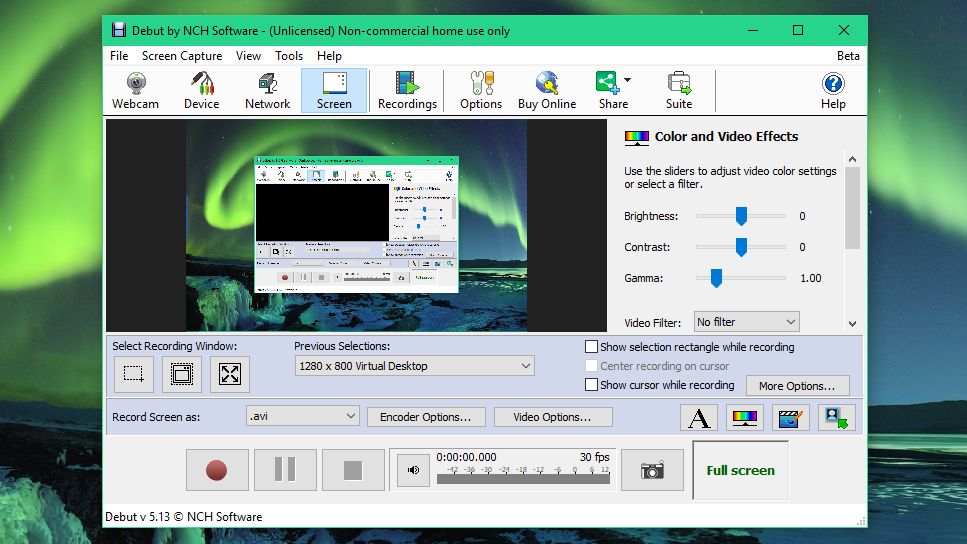



تعليقات
إرسال تعليق